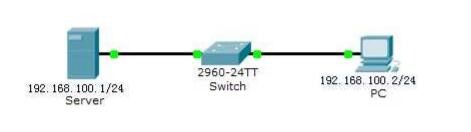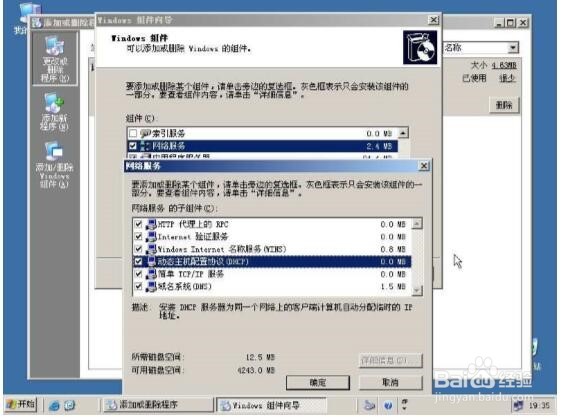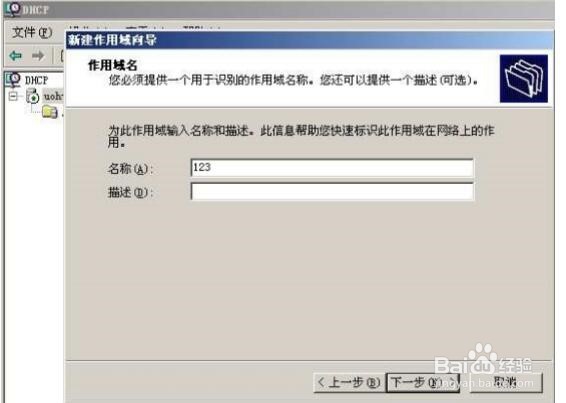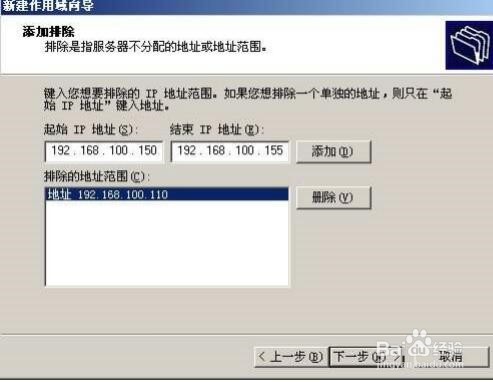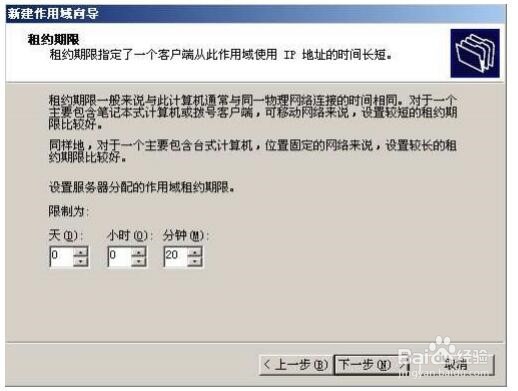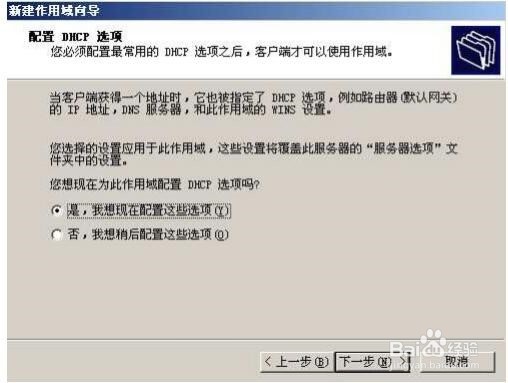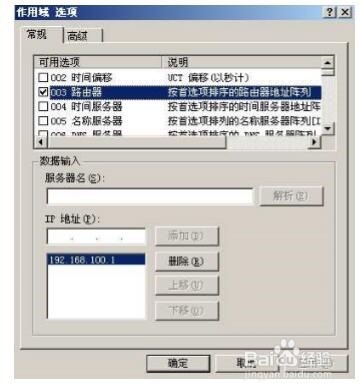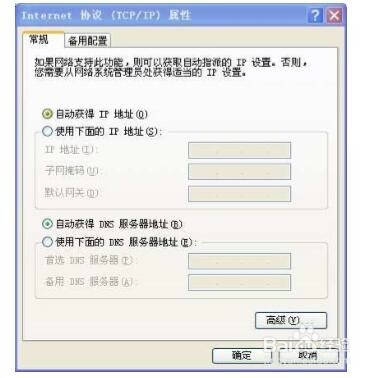配置 DHCP 服务器
1、将服务器及工作站用双绞线联入交换机,并对服务器及工作站 IP 地址进行如下设置: 服务器:IP 地址 192.168.100.1 ;子网掩码 255.255.255.0 。 工作站:IP 地址 192.168.100.2 ;子网掩码 255.255.255.0
2、1 安 装 安安 装装 安 装 DHCP 服 务 服服 务务 服 务 步骤 1 启动"添加/删除程序&qu泠贾高框ot;,之后出现"添加/删除程序"对话框。 步骤 2 单击"添加/删除 Windows 组件",出现 "windows 组件向导"单击下一步"出现 "Windows 组件" 对话框从列表中选择"网络服务"。 步骤 3 单击"下一步"输入到 Windows2003 Server 的安装源文件的路径,单击"确定"开始安 装网络服务。安装成功后如下图所示。
3、2 配 置 配配 置置 配 置 DHCP 服 务 服服 务务 服 务 步骤 1 打开“开始”菜单,“程序”,“管理工具”,“DHCP”。 步骤 2 如图 4.1,选择服务器,右键,选择“新建作用域”。
4、步骤 3 打开“新建作用域向导”,单击“下一步”,在“名称”栏填入“123”用于标识该 DHCP 站点,“说明”栏分可以不填,单击“下一步”。
5、步骤 4 在“起始 IP 地址”和“结束 IP 地址”范围里输入可以分配的 IP 地址的范围,并选 择其匹配的子网掩码。如下图的输入方式中可以分配 101 个 IP 地址,子网为正常情况。
6、步骤 5 在“添加排除”栏中,可以选择在该网段不分配的 IP 地址,在下图中,在 DHCP 服务器分配 IP 地址的时候,统潇瘵侃就不分配 192.168.100.110 这个地址给其他主机。不分配的 IP 地址 可以是单个的 IP 地址,也可以一段。
7、步骤 6 “租约期限”里,指 IP 地址分配给客户端后,客户端能使用该 IP 地址的时间,默认 为“8 天”,为了完成实验租约效果,设置为“20 分钟”即可,单击“下一步”。
8、选择“否,我想稍后配置这些选项”。
9、选择“完成”。下图为配置好的地址租约,在地址池里面可以清楚的看到可分配的 IP 地址和 不能分配的 IP 地址。
10、地址租约为该 DHCP 服务器组出去的 IP 地址信息
11、下图为租到地址的客户机端,证明客户端已经租到 DHCP 服务器的地址
12、“保留”栏,为特定客户机预留某个 IP 地址,不参与分配,但需要知道该客户机的 MAC 地址才能做相应的 IP 地址与 MAC 地址的绑定。
13、“作用域选项”栏,DCHP 服务器在租 IP 地址给客户机的同时,也把一些常见服务器的 IP 地址也一起告知客户端,例如“路由器(也叫做网关)”,“DNS 服务器”等。
14、3 测 碍测行臬试 测测 试试 测 试 DHCP 服 务 器 服 务 器 服 务 器 服 务 器 (客户机要不要设置 IP 地址???) 一、客户机 TCP/IP 配置 步骤 1 敫嘹萦钻右键单击桌面上的“网上邻居”,再单击“属性”,出现“网络”对话框,在配置选 项卡的网络组建列表中,双击“TCP/IP”选项。 步骤 2 打开下图,删除所有信息,“确定”。(客户端为什么不能设置 IP 地址等信息?)
15、步骤 3 重启客户机,然后使用 Ping 命令测试服务器。